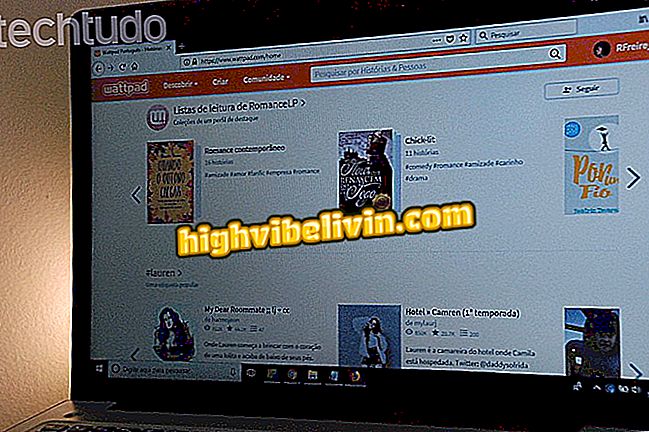Bộ định tuyến D-Link: Cách chặn người được kết nối với mạng Wi-Fi của bạn
Các bộ định tuyến D-Link có một công cụ địa chỉ MAC cho phép chúng chặn các thiết bị không xác định, cũng như để hứa rằng những kẻ xâm nhập sẽ không bao giờ sử dụng kết nối không dây nữa. Quá trình này rất đơn giản: người dùng chỉ cần truy cập bảng quản trị của bộ định tuyến và chỉ đăng ký các thiết bị điện tử có thể kết nối với mạng không dây.
Kiểm tra bước tiếp theo trong cách tìm ra thiết bị nào được kết nối với Wi-Fi của bạn và tìm hiểu cách chặn kẻ xâm nhập một lần và mãi mãi. Điều đáng nói là hướng dẫn đã được thực hiện trên mô hình DIR-610, nhưng cũng dành cho DIR-600, DIR-615, DIR-524 và các bộ định tuyến khác của nhà sản xuất Đài Loan.
Xem các mẹo để tăng bộ định tuyến của bạn và cải thiện điều hướng

Cách đặt mật khẩu bộ định tuyến Wi-Fi của bạn
Bước 1. Bước đầu tiên là tìm địa chỉ IP của bộ định tuyến của bạn. Để thực hiện việc này, nhấp chuột phải vào Menu Bắt đầu hoặc nhấn các phím "Windows" + "x". Sau đó nhấp vào tùy chọn "Dấu nhắc lệnh" hoặc "Windows PowerShell" - tùy thuộc vào phiên bản hệ điều hành của bạn.

Mở Command Prompt hoặc Windows PowerShell
Bước 2. Trong cửa sổ mở ra, nhập cụm từ "ipconfig" (không có dấu ngoặc kép) và nhấn "Enter" trên bàn phím của bạn. Đợi chương trình xử lý và lưu ý IP xuất hiện trong "Cổng mặc định";

Viết IP của bộ định tuyến D-Link của bạn
Bước 3. Mở trình duyệt Internet bạn chọn (Google Chrome, Mozilla Firefox, v.v.) và nhập vào thanh địa chỉ số bạn đã ghi trong bước trước. Sau đó, đăng nhập vào hệ thống bộ định tuyến chỉ với tên người dùng "Quản trị viên" (không có dấu ngoặc kép);

Đăng nhập vào bảng quản trị của bộ định tuyến D-Link
Bước 4. Chuyển đến phần "Trạng thái" và nhấp vào tên "Bảng khách hàng hoạt động" nằm ở bên trái của trang quản trị;
máy khách hoạt động "của bộ định tuyến D-LinkBước 5. Phần mềm bộ định tuyến hiển thị tất cả các thiết bị được kết nối với mạng. Trong danh sách, bạn có thể thấy tên của từng máy tính, điện thoại và máy tính bảng, cũng như IP của các thiết bị. Chỉ viết địa chỉ MAC của các thiết bị điện tử của bạn và tiến hành bước tiếp theo;

Danh sách hiển thị tất cả các thiết bị được kết nối với Wi-Fi của bộ định tuyến D-Link
Bước 6. Trong menu "Không dây", nhấp vào "Mạng không dây nâng cao" và sau đó "Cấu hình ACL";

Thực hiện theo các hướng dẫn để khóa các thiết bị không xác định
Bước 7. Chọn "Chế độ kiểm soát truy cập không dây" và nhấp vào nút "Áp dụng";

Kích hoạt chức năng tô sáng trong ảnh
Bước 8. Trong trường "Địa chỉ MAC", nhập địa chỉ MAC của thiết bị có thể sử dụng mạng Wi-Fi của bạn và nhấp vào "Thêm". Lặp lại quy trình cho tất cả các thiết bị của bạn;

Nhập địa chỉ MAC của thiết bị của bạn vào trường được chỉ định
Đó! Với những mẹo này, có lẽ bạn đã biết cách tìm ra ai đang sử dụng Wi-Fi của mình và chặn các thiết bị không xác định. Lưu ý rằng mặc dù việc chặn bằng địa chỉ MAC rất hiệu quả, bạn cũng nên thay đổi tên và mật khẩu của mạng không dây của bộ định tuyến D-Link.
Làm cách nào để chặn Wi-Fi cho kẻ xâm nhập? Xem các mẹo khác trong Diễn đàn